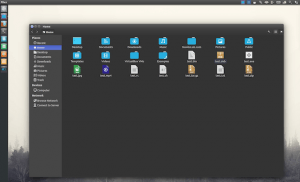Dê uma repaginada e mude um pouco mais o visual do seu desktop Linux instalando o conjunto de ícones Masalla no Ubuntu.
O conjunto de ícones Masalla é um tema de ícones gráficos vetoriais voltado para o desktop Linux.
Basicamente, este conjunto de ícones é uma mistura de diferentes conjuntos de ícones e oferece mais de 15000 ícones, incluindo uma vasta gama de aplicações, categorias, dispositivos, locais/pastas, status, mime-types e muito mais. É compatível com a maioria dos ambientes de desktop Linux, como Unity, Gnome, KDE, Cinnamon, Mate, Lxde e outros.
Para quem ficou curioso, o tema Ambiance Blackout Colors foi usado nos screenshots.
O tema foi atualizado recentemente e já é compatível com o Ubuntu 16.04. Por isso, esse tutorial está sendo republicado.
- Como instalar o conjunto de ícones La Capitaine no Linux
- Como instalar o belíssimo e minimalista tema iOS 10 no Linux
- Como instalar o bonito tema macOS Sierra no Linux
- Como instalar o conjunto de ícones Suru no Linux
Instalando o conjunto de ícones Masalla no Ubuntu e derivados
Para instalar o conjunto de ícones Masalla no Ubuntu e derivados, faça o seguinte:
Passo 1. Abra um terminal (Usando o Dash/Atividades ou pressionando as teclas CTRL+ALT+T);
Passo 2. Se ainda não tiver, adicione o repositório do programa com este comando ou use esse tutorial;
sudo add-apt-repository ppa:noobslab/iconsPasso 3. Depois, atualize o APT com este comando:
sudo apt-get updatePasso 4. Finalmente, instale o conjunto de ícones Masalla usando o seguinte comando:
sudo apt-get install masalla-icon-themeComo instalar o conjunto de ícones Masalla manualmente no Linux Ubuntu, Debian e derivados
Para aqueles que não conseguiram instalar com o procedimento acima, não querem adicionar o repositório ou querem tentar instalar em outra distribuição baseada em Debian e outros sistemas que suportam arquivos .deb, deve fazer o seguinte:
Passo 1. Abra um terminal;
Passo 2. Use o comando abaixo para baixar o programa. Se o link estiver desatualizado, acesse essa página, baixe a última versão e salve-o com o nome masalla.deb:
wget https://launchpad.net/~noobslab/+archive/ubuntu/icons/+files/masalla-icon-theme_0.9-1~xenial~NoobsLab.com_all.deb -O masalla.debPasso 3. Agora instale o programa com o comando:
sudo dpkg -i masalla.debPasso 4. Caso seja necessário, instale as dependências do programa com o comando:
sudo apt-get install -fMas lembre-se! Ao optar por esse tipo de instalação, você não receberá nenhuma atualização do programa.
Depois de instalar, você pode usar o Unity Tweak Tool, Gnome-tweak-tool ou Ubuntu-Tweak, para mudar o tema, use este tutorial:
Como mudar o tema e conjunto de ícones padrão do Ubuntu.
Desinstalando o conjunto de ícones Masalla no Ubuntu e derivados
Para desinstalar o conjunto de ícones Masalla no Ubuntu e derivados, faça o seguinte:
Passo 1. Abra um terminal;
Passo 2. Desinstale o programa, usando o comando abaixo;
sudo apt-get remove masalla-icon-themesudo apt-get autoremovePara voltar ao estado anterior, use novamente o Unity Tweak Tool, Gnome-tweak-tool ou Ubuntu-Tweak, para mudar o tema, use este tutorial:
Como mudar o tema e conjunto de ícones padrão do Ubuntu.
O que está sendo falado no blog
- Como instalar o conjunto de ícones Masalla no Ubuntu
- LibreOffice 6.2.4 lançado com mais de 100 correções de bugs
- openSUSE Leap 15.1 lançado – Confira as novidades e baixe
- Como mudar o ícone de um aplicativo no Linux
- Tor Browser 8.5 para Android lançado na Google Play Store